Các lỗi thường gặp khi sử dụng NoxPlayer & cách khắc phục - P1
Tổng hợp các lỗi thường gặp khi sử dụng NoxPlayer & cách khắc phục giúp bạn nâng cao trải nghiệm ứng dụng, game Android trên máy tính.
Bài viết này hướng dẫn cách khắc phục lỗi thường gặp trên Nox App Player trên máy tính Dell Inspiron 14 chạy Windows 10, bạn có thể thực hiện tương tự cho các dòng máy tính nền tảng Windows, macOS khác.
1. Lỗi Cannot obtain the app name, failed to save
Trong phần mềm giả lập NoxPlayer, người dùng có thể thiết cách điều khiển nhân vật trong game bằng bàn phím để mô phỏng cử chỉ nghiêng, đi bộ và cử chỉ tay như vuốt, gõ để điều khiển nhân vật trò chơi và chơi các game di động dễ dàng. Tuy nhiên, sau khi thiết lập điều khiển bàn phím, bạn nhấn nút Save thì bị lỗi Cannot obtain the app name, failed to save.
Cách khắc phục:
Bước 1: Nhấn vào biểu tượng cài đặt ở góc phải giao diện.
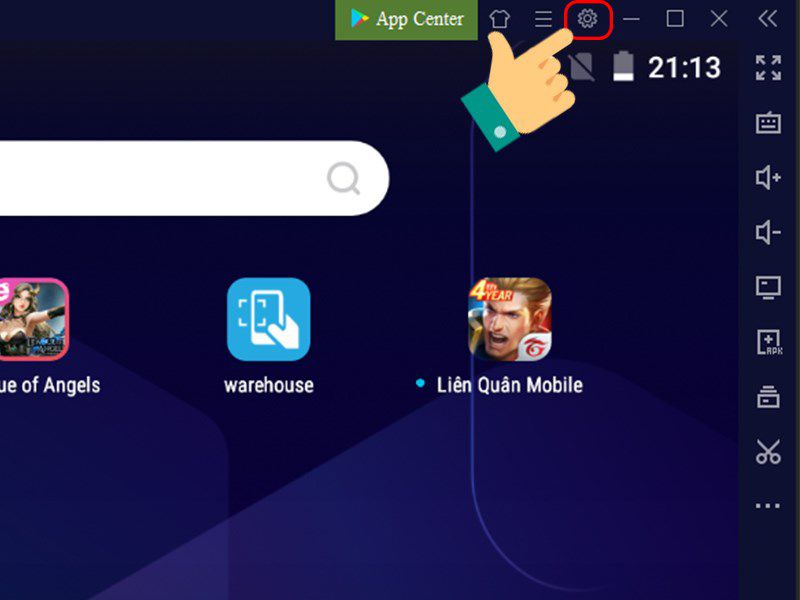
Bước 2: Chọn Cài đặt tính năng > Tại mục Cài đặt độ phân giải, bạn hãy chọn chế độ Bản Pad và kích thước 1280x720 > Nhấn Lưu cài đặt.
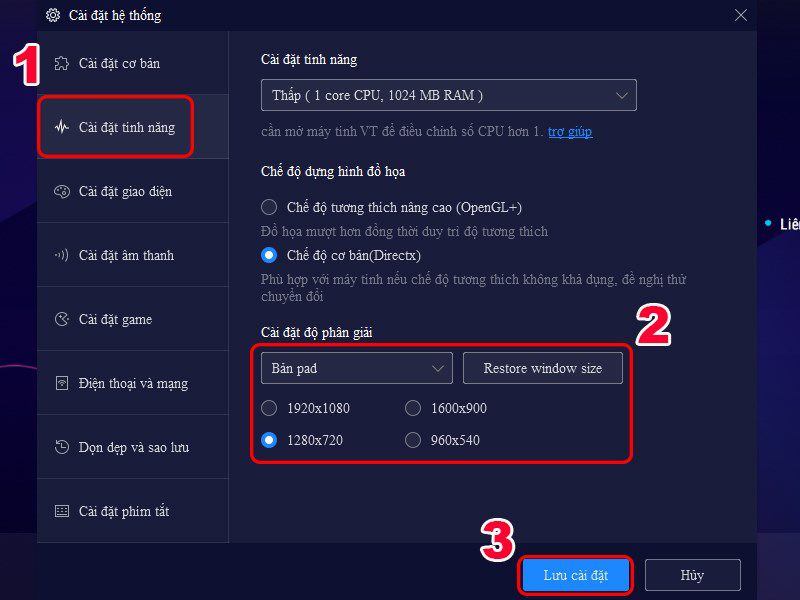
Bước 3: Chọn Khởi động lại ngay.
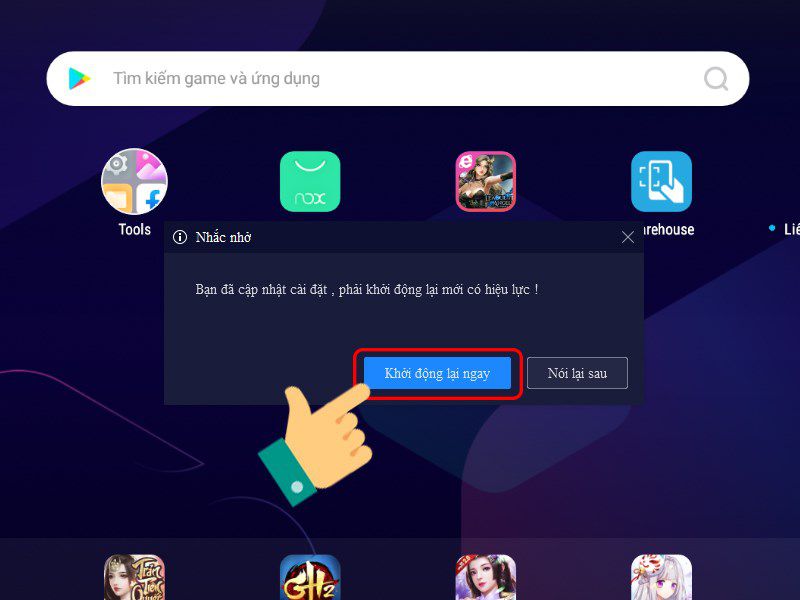
Sau khi khởi động lại, bạn hãy kiểm tra xem còn lỗi không nhé.
2. Lỗi NoxPlayer đã dừng hoạt động
Bạn đang sử dụng NoxPlayer thì phần mềm bị dừng đột ngột NoxPlayer has stopped working. Lỗi này xảy ra khi bị xung đột phần mềm hay kích thước bộ nhớ ảo trên máy tính bị thay đổi. Để xử lý lỗi này, bạn hãy tắt hết các phần mềm diệt virus trên máy tính. Nếu vẫn không được, bạn hãy tăng kích thước bộ nhớ ảo.
Cách khắc phục:
Bước 1: Nhấn chuột phải vào This PC > Chọn Properties.
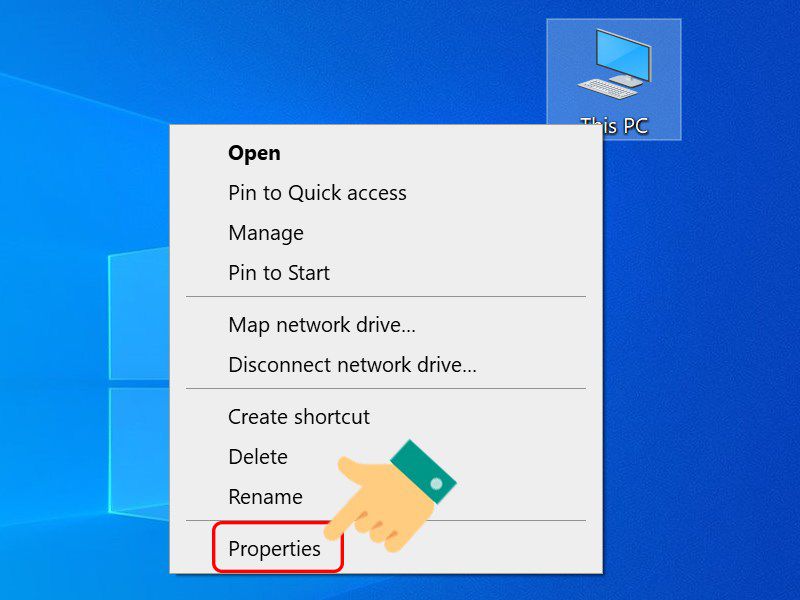
Bước 2: Chọn Advanced system settings > Chọn tab Advanced > Nhấn vào Settings của mục Performance.
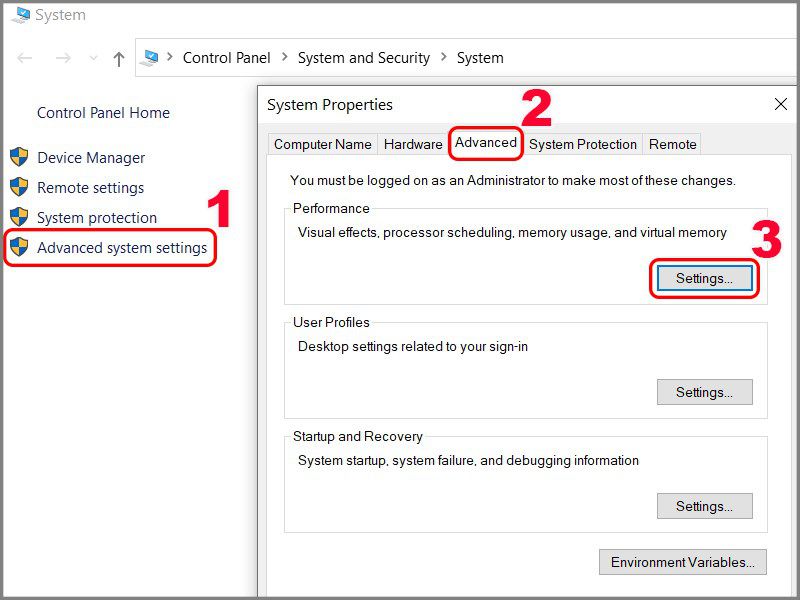
Bước 3: Tiếp tục nhấn vào tab Advanced và chọn Change.
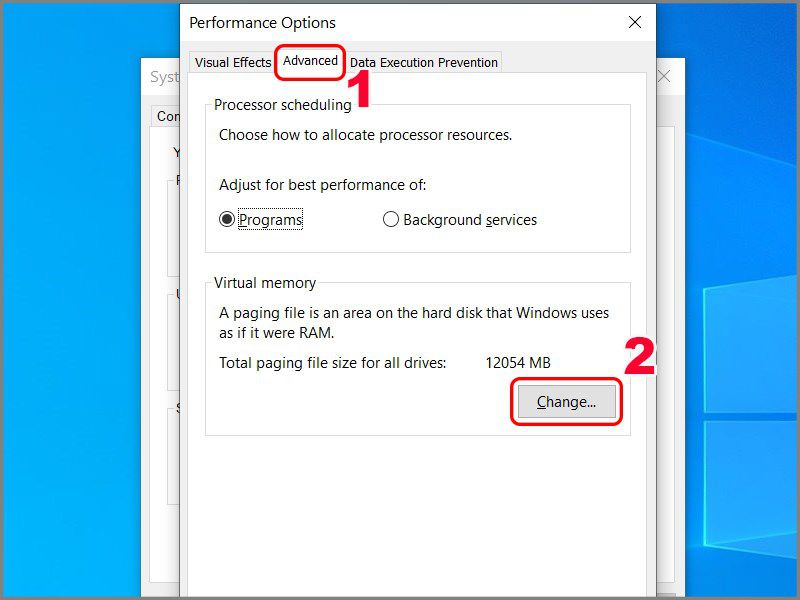
Bước 4: Tại đây, bạn hãy bỏ chọn ở mục Automatically manage paging file size for all drivers (Tự động quản lý kích thước tệp cho tất cả các trình điều khiển) > Chọn Custom size và tùy chỉnh thiết lập 2 thông số:
- Initial size (Kích thước tối thiểu): Bạn thiết lập bằng với kích thước dung lượng RAM thực tế.
- Maximum size (Kích thước tối đa): Bạn thiết lập gấp 1.5 - 2 lần so với kích thước dung lượng RAM thực tế.
Ví dụ:Máy tính mình có RAM 8GB, nên thiết lập chỉ số lần lượt là 8192MB và 16384MB.
Sau đó nhấn Set > Nhấn OK.
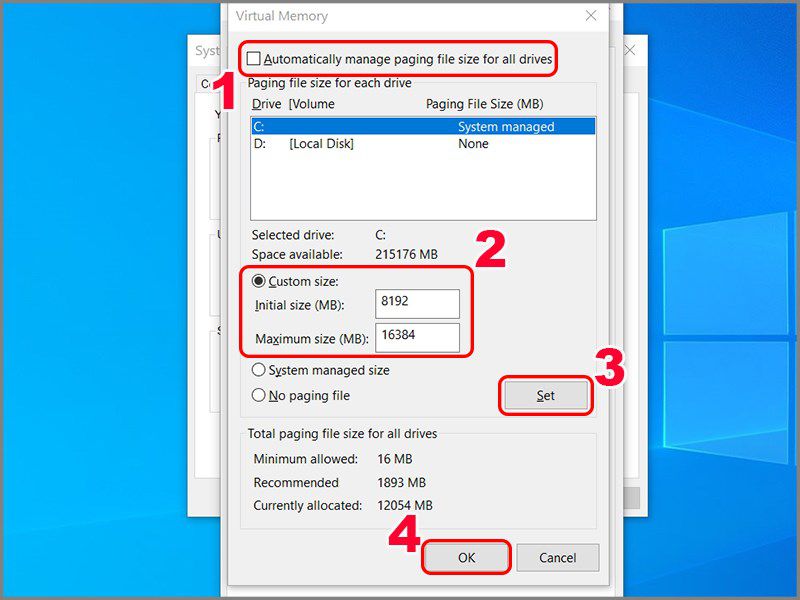
Cuối cùng, bạn hãy khởi động lại máy và mở NoxPlayer xem còn lỗi không nhé.
3. Lỗi 1016
Khi mở phần mềm NoxPlayer, một số người dùng mắc lỗi 1016 - System boot timeout, temporarily exit any security software and try again. Nếu bị lỗi này, bạn hãy tắt tường lửa trên máy tính và thử lại.
Cách khắc phục:
Bước 1: Nhấn tổ hợp phím Windows + R để mở hộp thoại Run, gõ Control Panel > Nhấn OK.
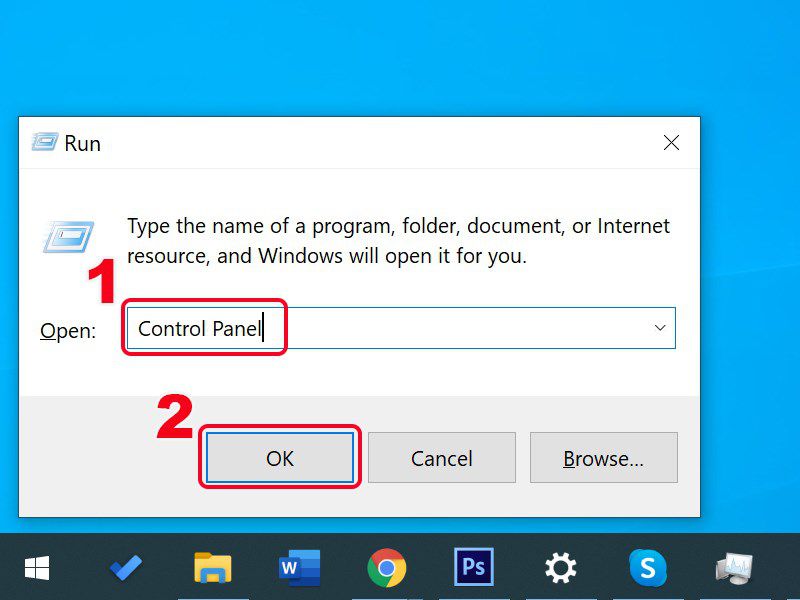
- Chọn System and Security.
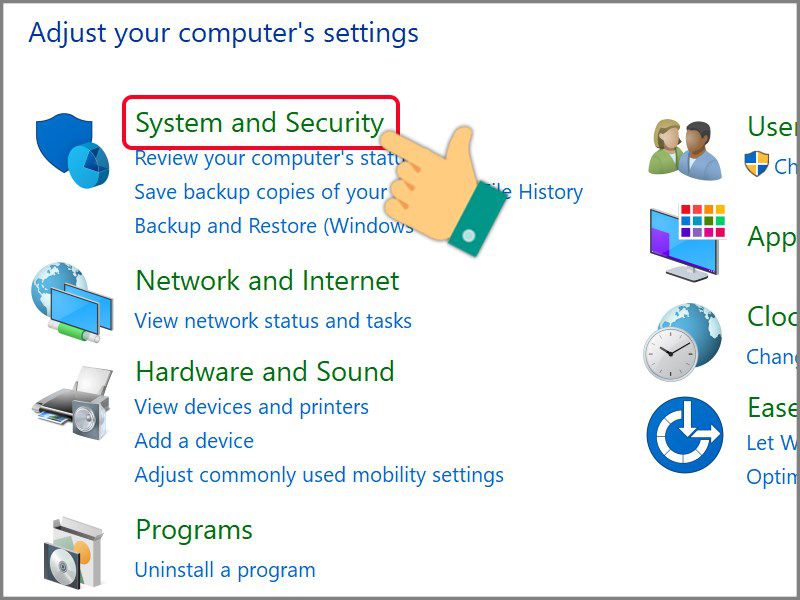
- Nhấn vào Windows Defender Firewall.
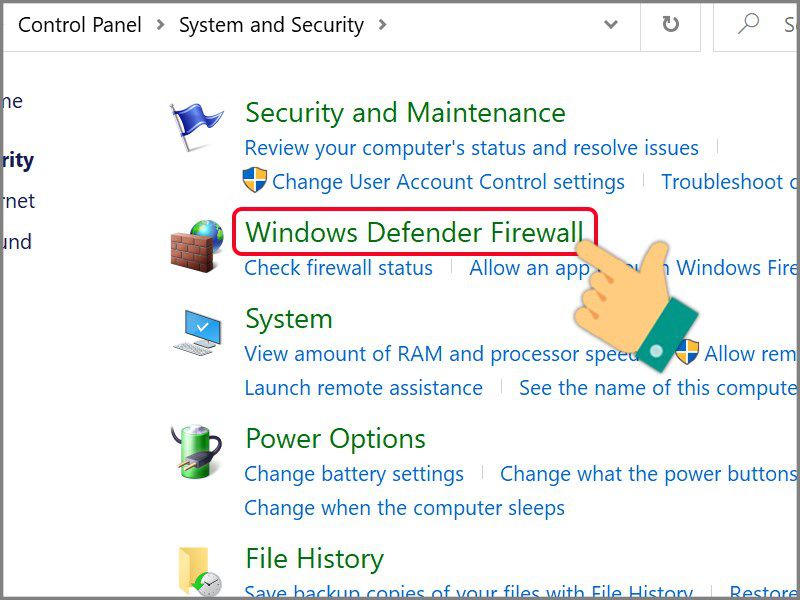
Bước 2: Tiếp tục nhấn Turn Windows Defender Firewall on or off.
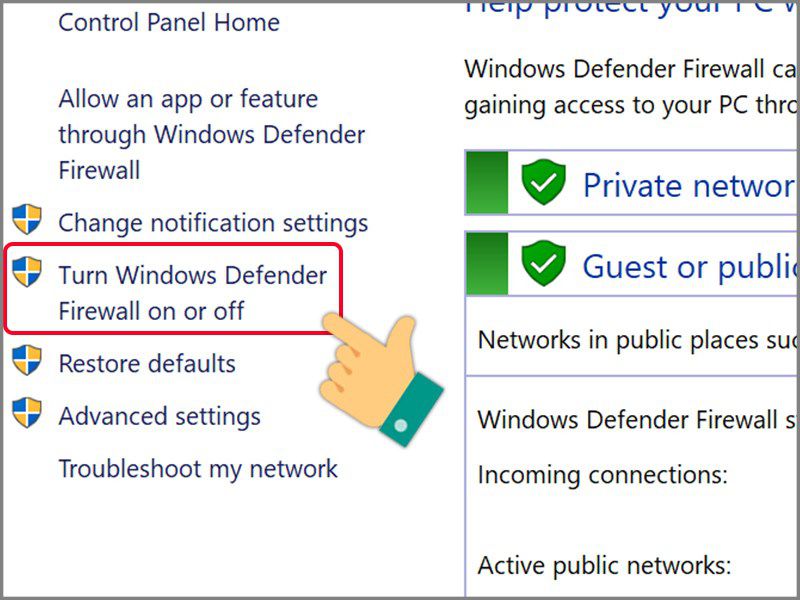
Bước 3: Bạn hãy chọn Turn off Windows Defender Firewall > Nhấn OK để tắt Windows Defender Firewall.
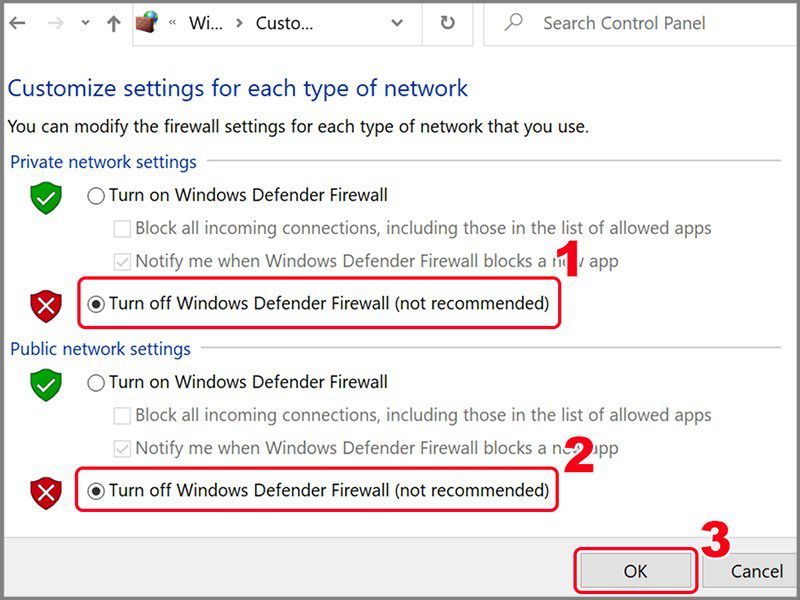
Ngoài ra, bạn phải tắt hết các phần mềm diệt virus được cài trên máy tính. Và thử mở lại NoxPlayer hết lỗi chưa nhé.
4. Lỗi Google Play Authentication is required
Người dùng Android thường hay gặp phải lỗi Google Play Authentication is required, ngay cả khi bạn sử dụng giả lập Android.
Cách khắc phục:
Bước 1: Tại giao diện chính của giả lập Nox, bạn hãy nhấn vào Tools > Chọn Cài đặt.
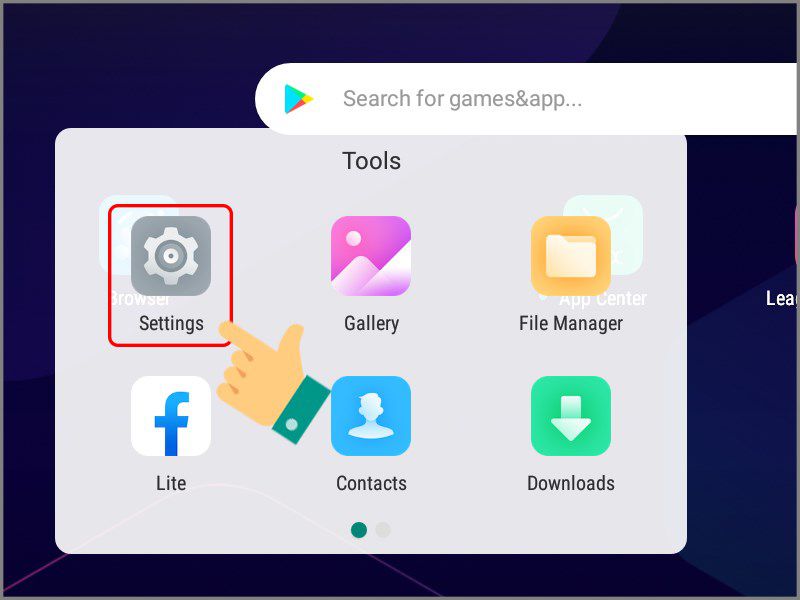
Bước 2: Tại giao diện cài đặt, bạn hãy nhấn vào Ứng dụng.
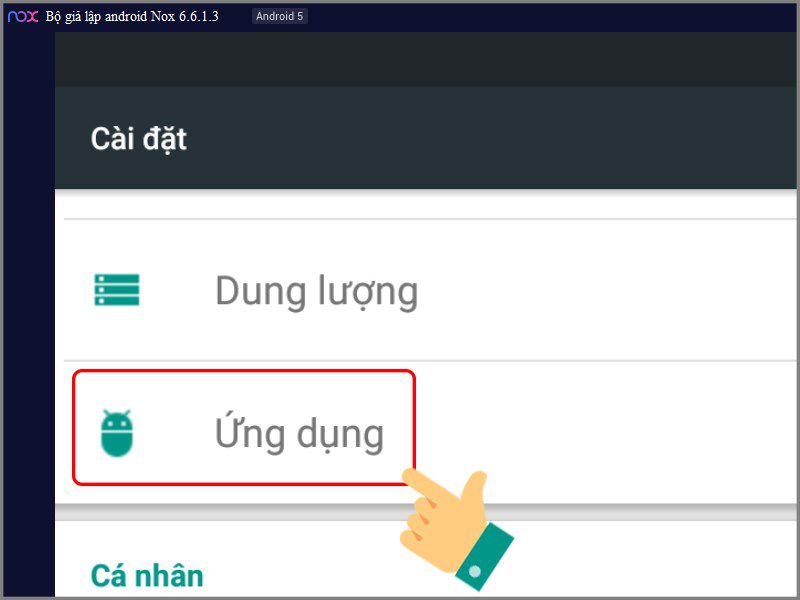
Bước 3: Chọn Dịch vụ của Google Play.
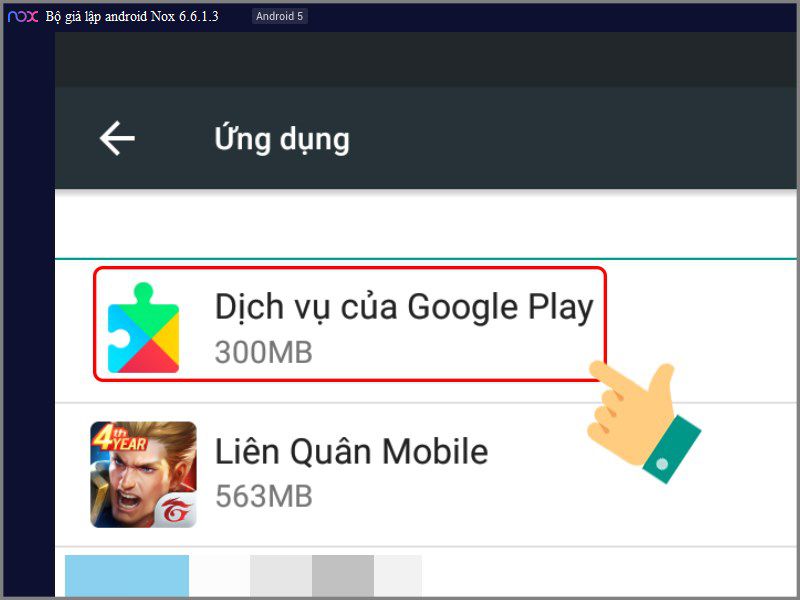
Bước 4: Chọn Xóa bộ nhớ Cache.
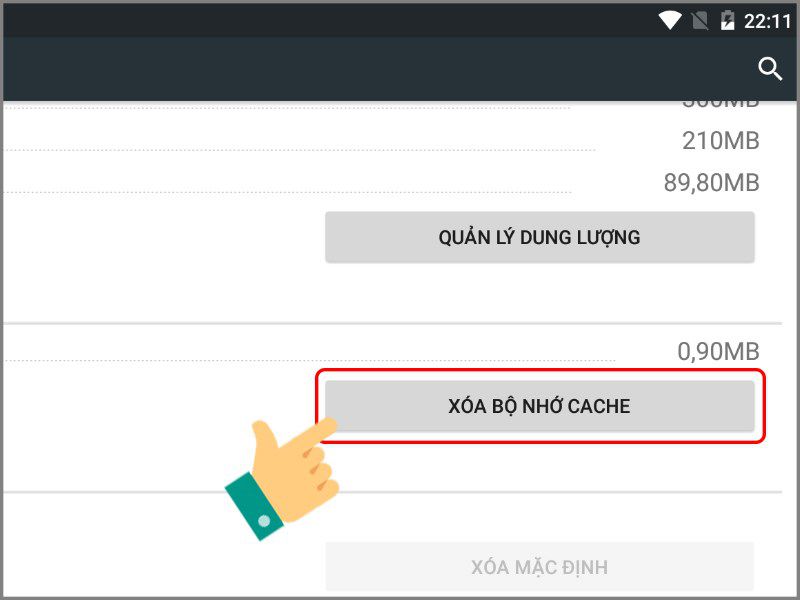
Bước 5: Chọn Tài khoản.
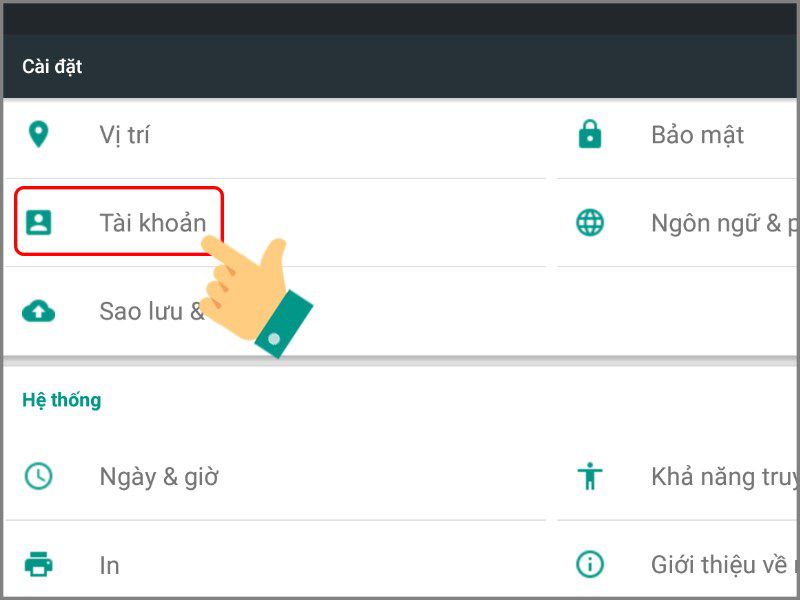
- Sau đó, chọn Google.
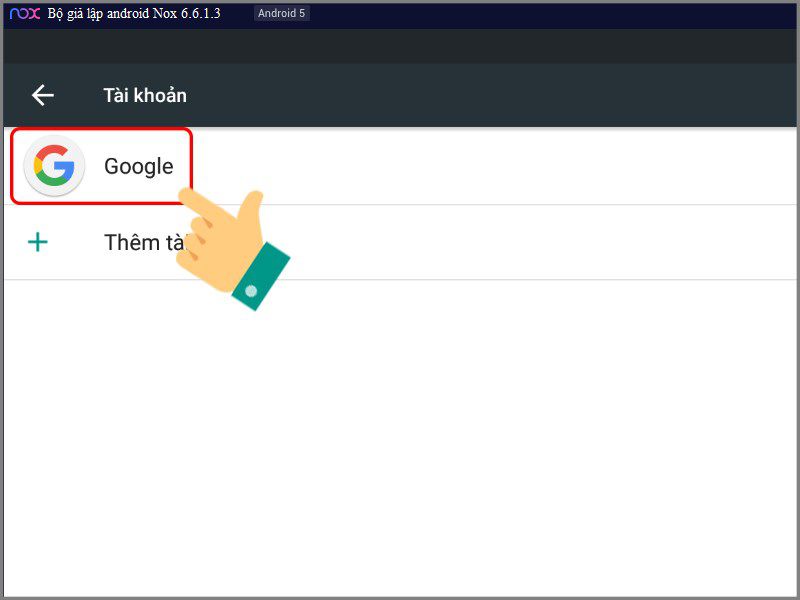
Bước 6: Tiếp tục nhấn vào tài khoản của bạn.
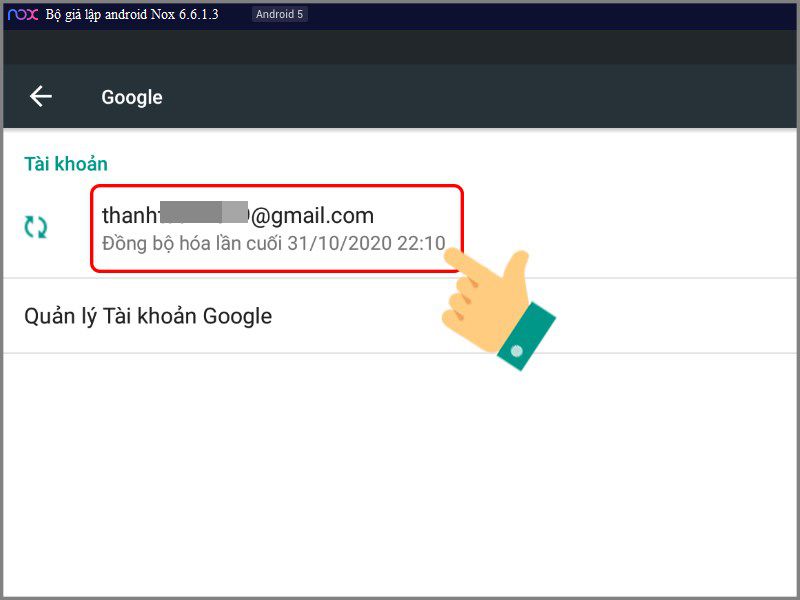
Bước 7: Nhấn vào biểu tượng ba chấm > Chọn Xóa tài khoản.
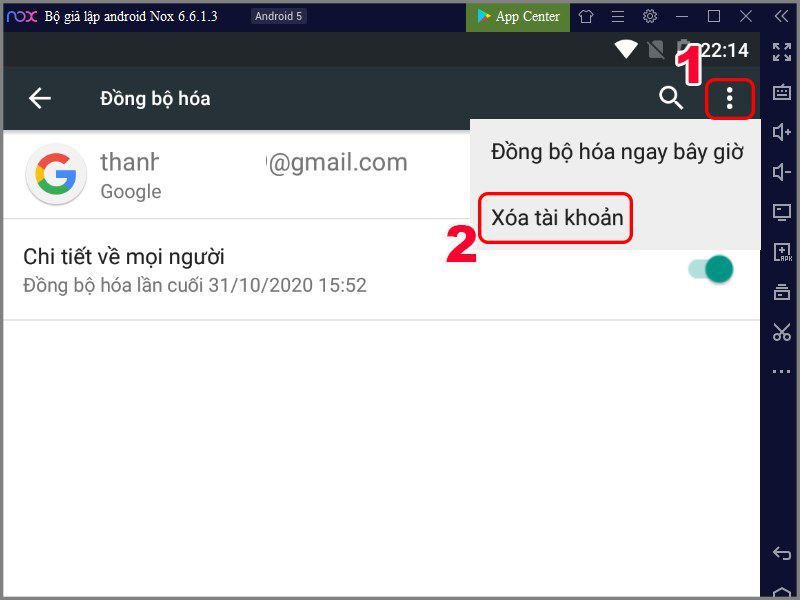
5. Khởi động NoxPlayer bị kẹt ở mức tải 99%
Lỗi khởi động NoxPlayer bị kẹt ở mức tải 99% thường gặp phải do máy tính có cấu hình thấp hoặc phiên bản NoxPlayer của bạn đã quá cũ.
https://blog.kdata.vn/cach-khac-phuc-loi-noxplayer-bi-dung-o-99-fix-loi-nox-app-player-8306/6. Lỗi không có âm thanh
Trong quá trình chơi game, bạn bị lỗi mất âm thanh, đem lại trải nghiệm không tốt khi chơi game Android trên máy tính.
https://blog.kdata.vn/khac-phuc-loi-noxplayer-nox-app-player-mat-am-thanh-10874/7. NoxPlayer không gõ được chữ
Bạn gặp phải lỗi khi mở giả lập NoxPlayer không gõ được tiếng Việt tại ô tìm kiếm, lỗi này là do bạn chưa thiết lập bộ gõ chữ trong Noxplayer.
Cách khắc phục:
Bước 1: Nhấn vào Tools trên giao diện NoxPlayer > Chọn Cài đặt.
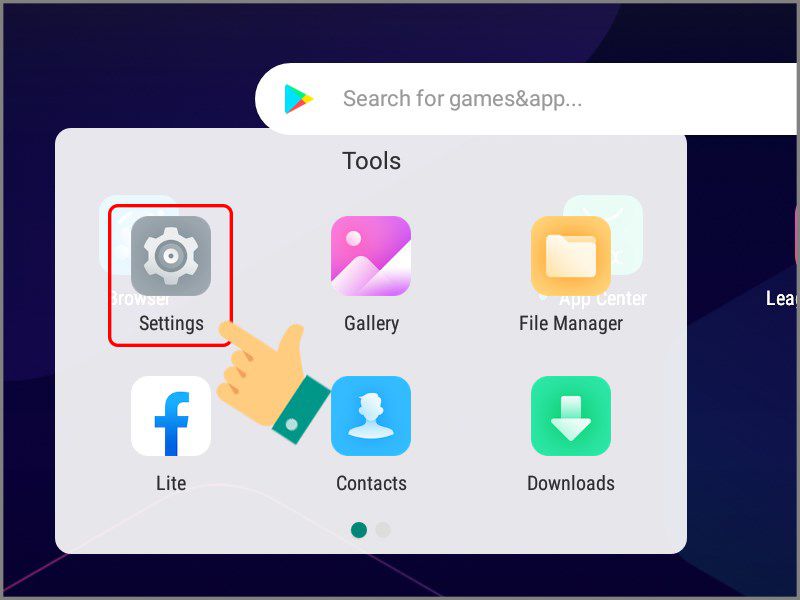
Bước 2: Tại giao diện cài đặt, chọn Ngôn ngữ & phương thức nhập.
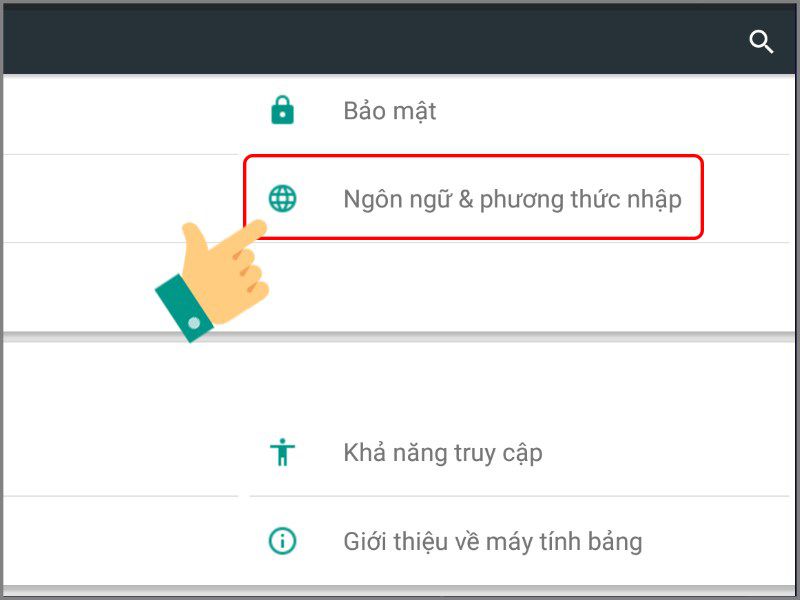
Bước 3: Chọn Bàn phím hiện tại.
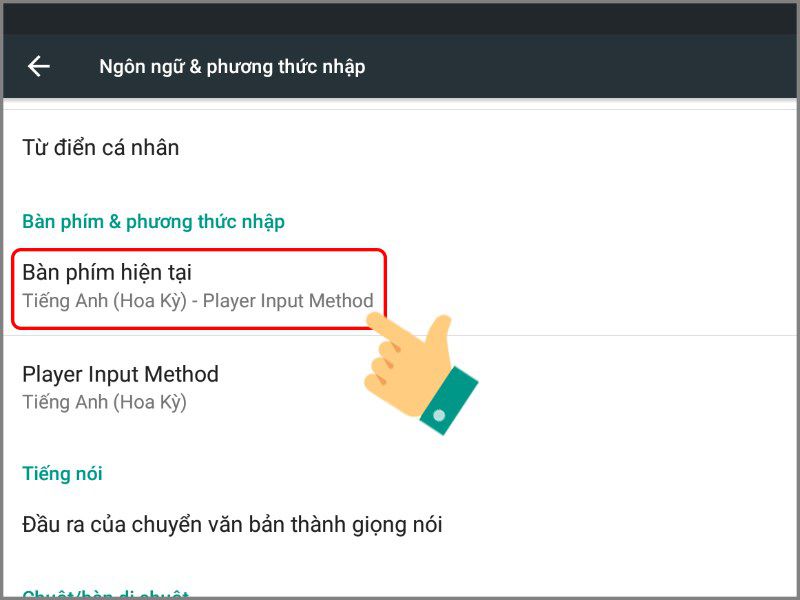
Bước 4: Chọn bộ gõ tiếng Việt.
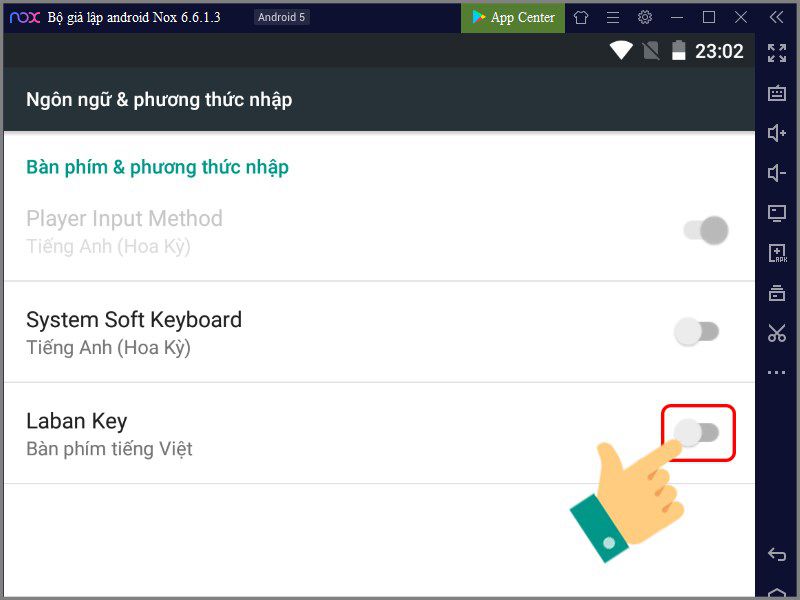
Bước 5: Nhấn OK để lưu lại.
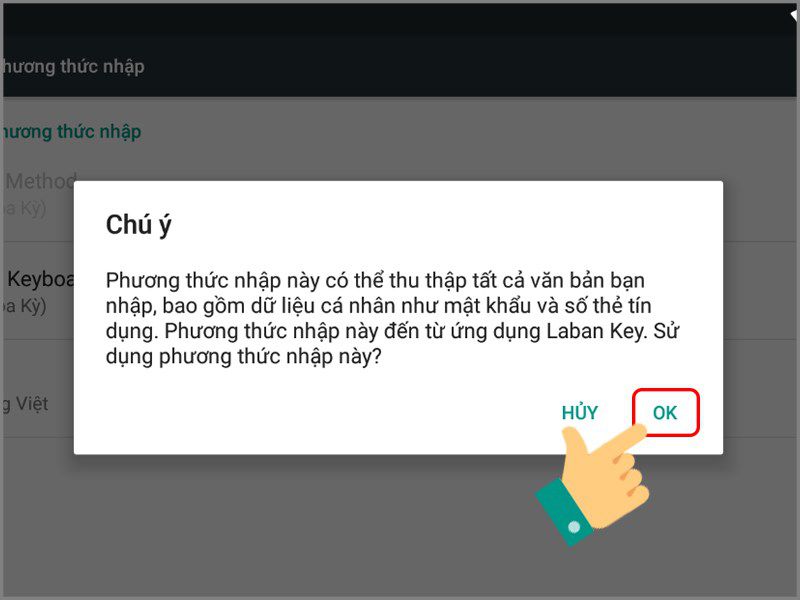
8. Lỗi giả lập không kết nối mạng
Máy tính của bạn vẫn kết nối mạng bình thường, nhưng ứng dụng NoxPlayer lại không kết nối được mạng
Cách khắc phục:
Bước 1: Nhấn vào Tools trên giao diện NoxPlayer > Chọn Cài đặt.
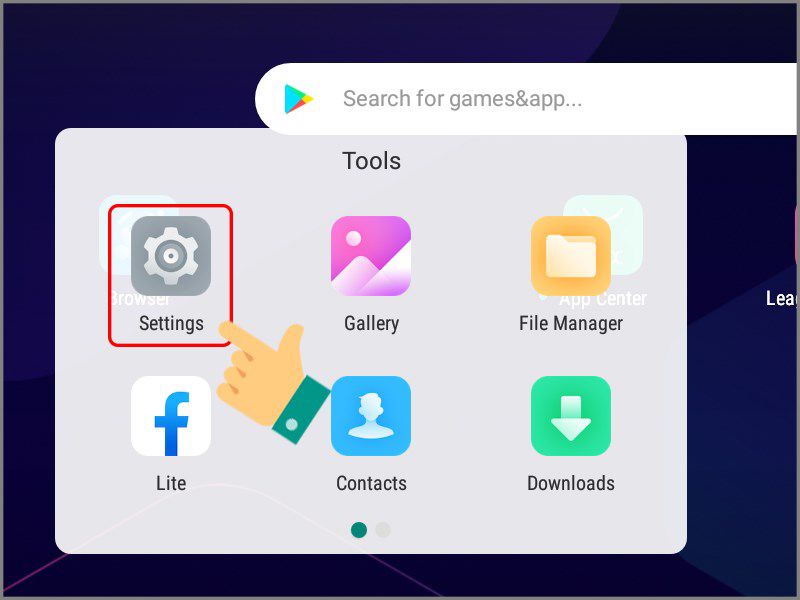
Bước 2: Bạn hãy nhấn vào Wifi.
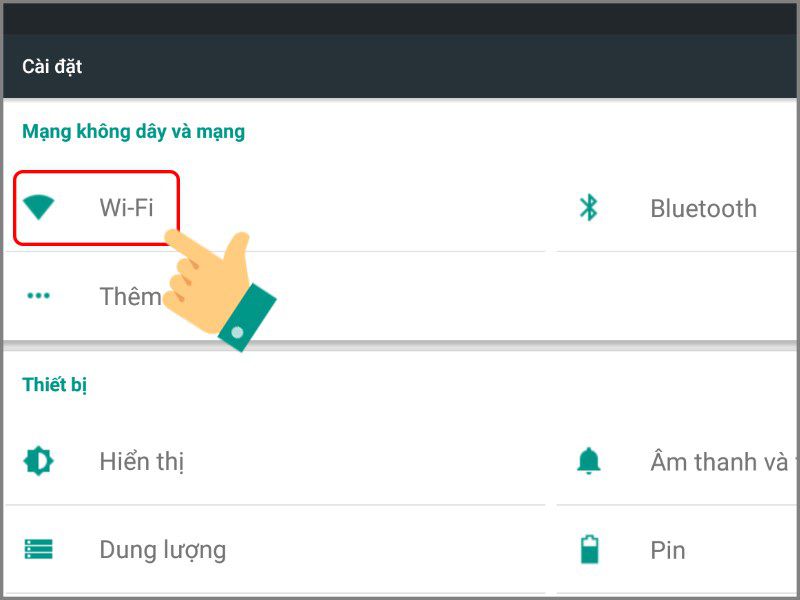
Bước 3: Bạn hãy đẩy thanh gạt sang phải để bật, đẩy thanh gạt sang trái để tắt liên tục vài lần xem khắc phục được lỗi không nhé.
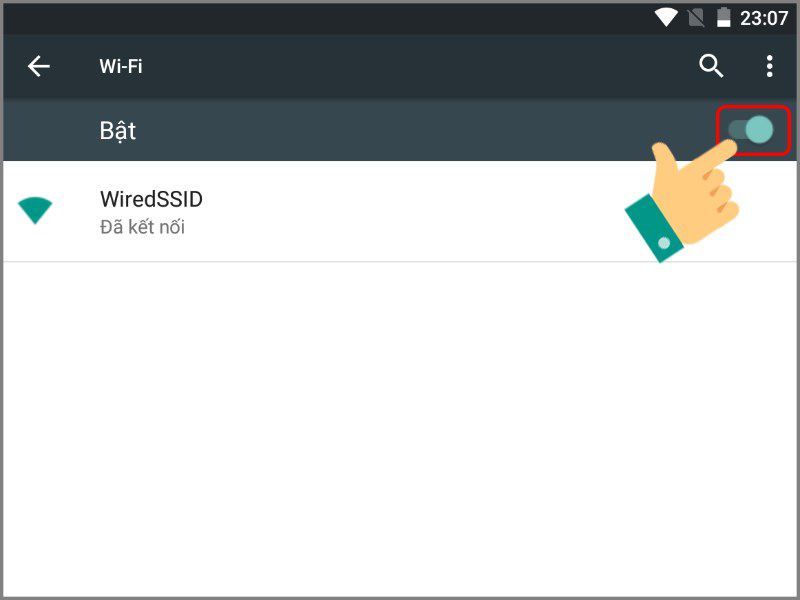
Bước 4: Nếu thử ba bước trên vẫn không được, bạn hãy nhấn phím Windows trên bàn phím và gõ tìm kiếm CMD > Mở Command Prompt.
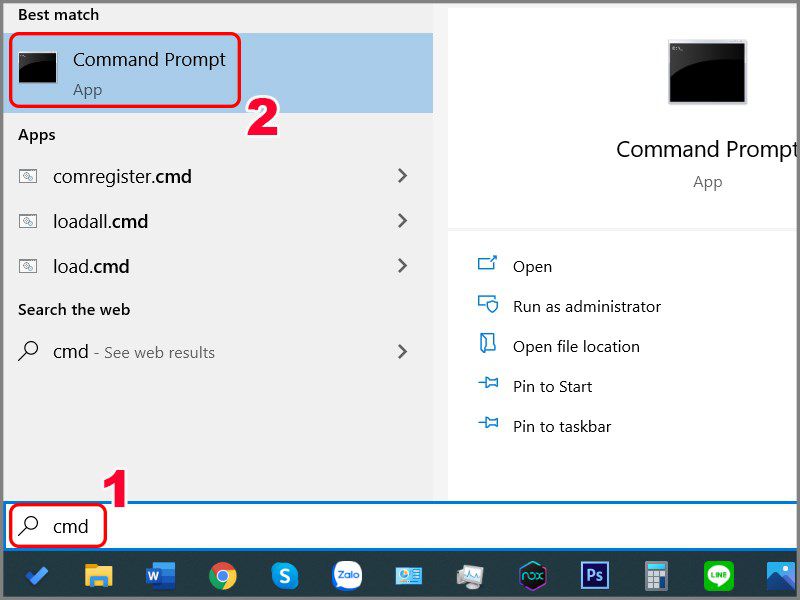
Bước 5: Gõ lệnh Netsh winsock reset > Nhấn Enter.
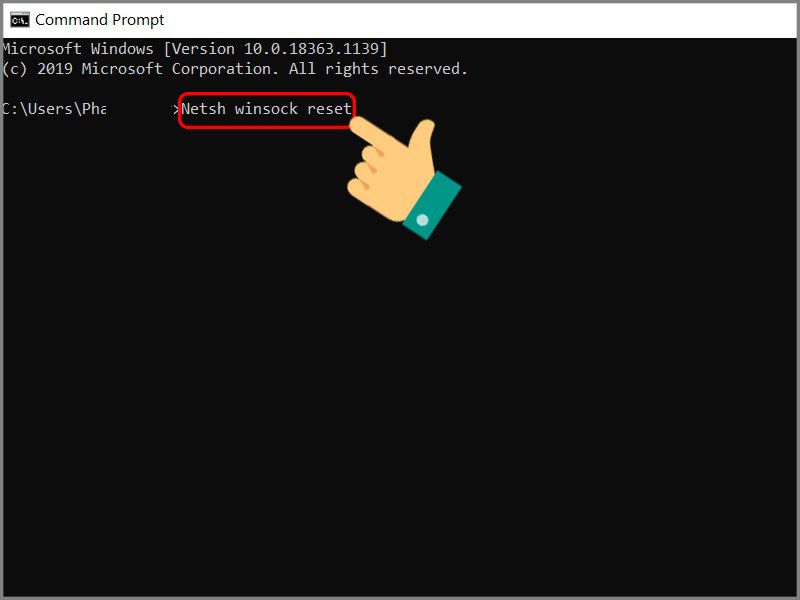
Bước 6: Khi có kết quả như ảnh bạn hãy khởi động lại máy tính của bạn.
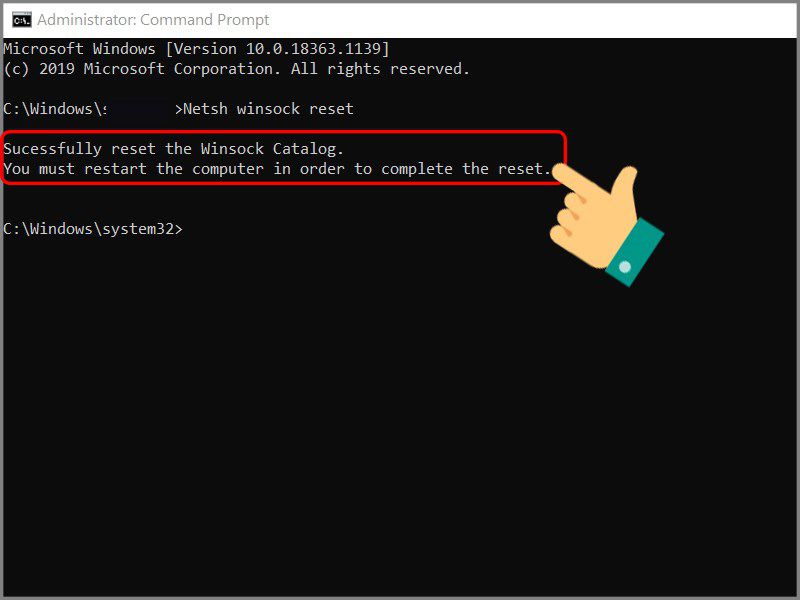
Nguồn: Thế giới di động
